- Windows 11을 다운로드하려면 인터넷 연결이 강력하고 대역폭이 낮지 않은지 확인해야 합니다.
- 다운로드 시간을 최소화하려면 PC가 Windows 11을 설치하기 위한 최소 시스템 요구 사항을 충족해야 합니다.
- 가장 쉬운 옵션은 컴퓨터를 자동으로 다운로드하여 밤새 설치하도록 설정하여 걱정할 필요가 없도록 하는 것입니다.
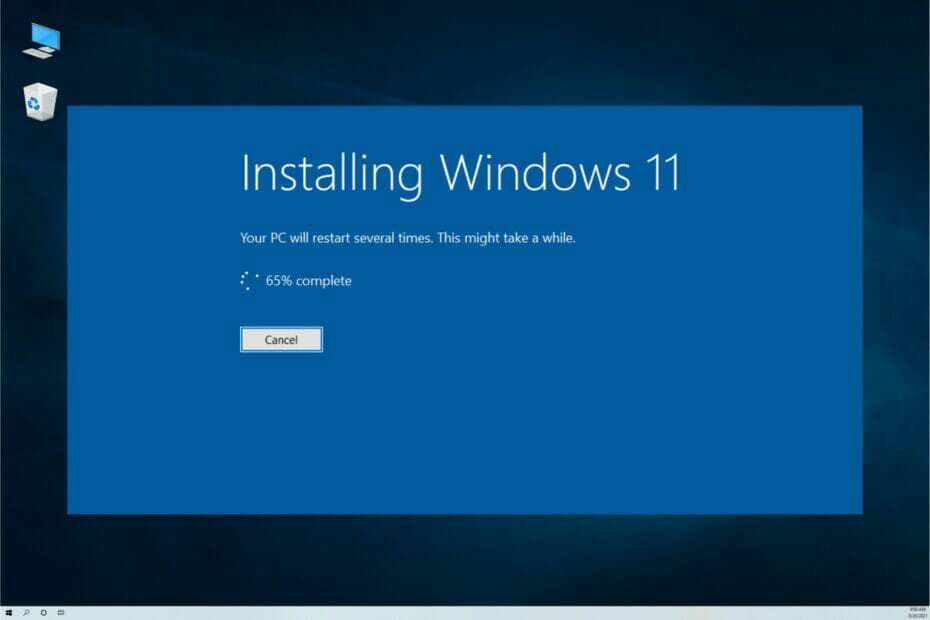
엑스다운로드 파일을 클릭하여 설치
이 소프트웨어는 일반적인 컴퓨터 오류를 복구하고 파일 손실, 맬웨어, 하드웨어 오류로부터 사용자를 보호하고 최대 성능을 위해 PC를 최적화합니다. 지금 3단계로 PC 문제를 해결하고 바이러스를 제거하세요.
- Restoro PC 수리 도구 다운로드 특허 기술과 함께 제공되는 (특허 가능 여기).
- 딸깍 하는 소리 스캔 시작 PC 문제를 일으킬 수 있는 Windows 문제를 찾습니다.
- 딸깍 하는 소리 모두 고쳐주세요 컴퓨터의 보안 및 성능에 영향을 미치는 문제를 해결하기 위해
- Restoro가 다운로드되었습니다. 0 이달의 독자.
OS 업그레이드를 고려하고 있다면 아마도 다음과 같은 질문을 했을 것입니다. Windows 11을 다운로드하는 데 얼마나 걸립니까?
이것은 특히 PC를 자주 사용하고 장기간 중단을 피하려는 경우에 유효한 질문입니다.
당신 전에 윈도우 11 다운로드, 장치가 다음을 충족하는지 확인해야 합니다. 최소 시스템 요구 사항.
Windows 11을 다운로드하는 데 걸리는 시간에 영향을 주는 요인은 무엇입니까?
1. 인터넷 연결 속도
인터넷 속도는 다운로드 시간에 큰 역할을 합니다. 인터넷 연결에 따라 다운로드하는 데 몇 분에서 몇 시간이 걸릴 수 있습니다.
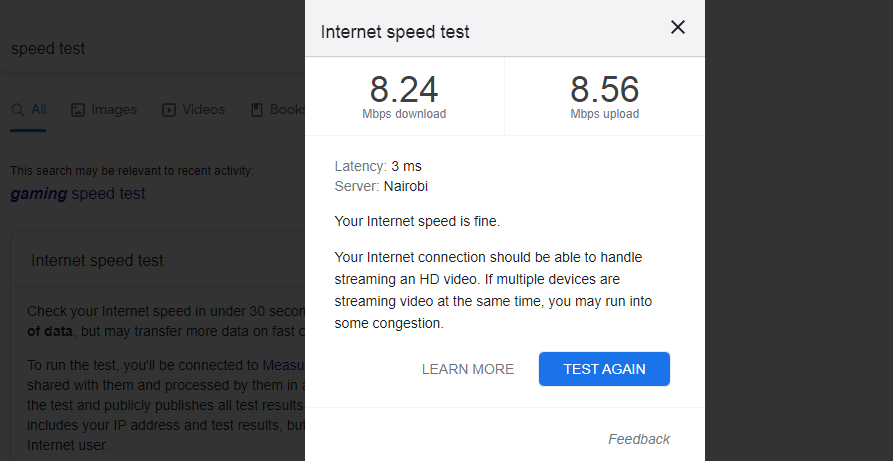
첫 번째 단계는 어떤 종류의 인터넷 연결(케이블, DSL 또는 광섬유)과 연결 속도를 확인하는 것입니다.
인터넷 속도 테스트 사이트를 사용하여 현재 다운로드 속도가 얼마나 빠른지 확인할 수 있습니다. 당신은 할 필요가 느린 인터넷 연결을 수정 그렇지 않으면 파일을 다운로드하는 데 몇 시간이 걸릴 수 있습니다.
이더넷 케이블로 PC를 연결하고 네트워크에서 다른 장치의 연결을 끊는 것도 다운로드 시간을 단축하는 데 도움이 됩니다.
2. 다운로드되는 파일의 크기
다운로드 파일은 특히 Windows 11과 같은 새 운영 체제를 다운로드할 때 커질 수 있습니다. 큰 파일은 작은 파일보다 다운로드하는 데 시간이 더 오래 걸립니다. 설치 파일은 약 4GB이므로 잠시 기다려 주십시오.
3. 다운로드를 처리하는 컴퓨터의 속도
컴퓨터의 메모리(RAM)도 다운로드 시간에 영향을 미칩니다. RAM이 256MB 이하인 경우 컴퓨터에 설치 프로그램을 실행하는 데 사용할 수 있는 메모리가 적기 때문에 설치 시간이 더 오래 걸립니다.
반면에 RAM이 16GB 이상이면 컴퓨터가 한 번에 더 많은 것을 처리할 수 있기 때문에 훨씬 더 빠릅니다.
4. 호스트 서버와 관련된 귀하의 위치
호스트 서버가 실제 위치에서 멀리 떨어져 있는 경우 데이터가 컴퓨터와 호스트 서버 사이를 오가는 데 시간이 더 오래 걸리므로 다운로드 속도에도 영향을 줄 수 있습니다.
Windows 11을 설치하는 데 얼마나 걸립니까?
- 하드 드라이브 및 CD/DVD – 설치 시간은 1~1.5시간입니다.
- USB 플래시 드라이브 – 컴퓨터에 Windows 11을 설치하는 데 약 45분이 소요됩니다.
- 만약 너라면 Windows 설치 도우미를 사용하여 다운로드, 25분 정도 소요됩니다.
- 데이터 손실 없이 Windows 11을 설치하는 방법
- Windows 11 다운로드가 멈췄습니까? 여기 당신이해야 할 일이 있습니다
- Windows 11로 업그레이드하면 파일과 프로그램이 삭제됩니까?
Windows 11을 더 빠르게 설치하려면 어떻게 해야 합니까?
- 하드 드라이브 정리 – 더 이상 필요하지 않은 파일을 제거하면 PC 속도를 조금 더 높일 수 있습니다.
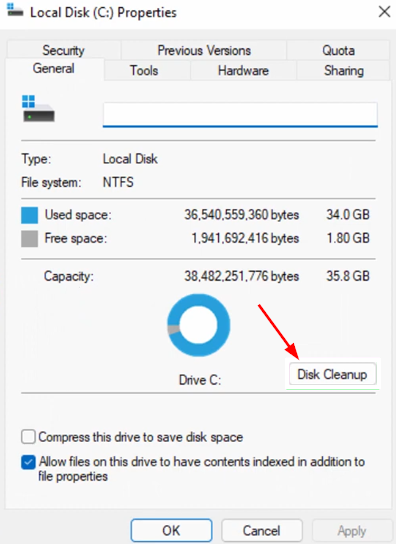
- 시작 프로그램 비활성화 – 프로그램이 자동으로 시작될 필요가 없으면 선택하고 클릭하십시오. 장애를 입히다. 프로그램을 비활성화해도 목록에서 제거되지는 않지만 단순히 시작할 때 실행되지 않도록 방지합니다.
- 블로트웨어 제거 – 컴퓨터에 블로트웨어 및 기타 임의 소프트웨어가 많이 설치되어 있으면 실행 속도가 느려질 수 있습니다. 많은 경우 컴퓨터에 불필요하거나 원치 않는 소프트웨어가 미리 설치되어 있지만 사용하지 않는다면 제거하십시오.
이 가이드를 통해 Windows 11을 다운로드하는 데 걸리는 시간을 명확하게 파악할 수 있기를 바랍니다. 또한 팁과 트릭을 사용하여 프로세스를 조금 더 빠르게 하십시오.
어떤 OS를 선택해야 할지 아직 고민 중이라면 Windows 10과 Windows 11을 나란히 비교 그 결정을 내리는 데 도움이 됩니다.
사용한 설치 방법과 다운로드 시간을 댓글 섹션에 알려주십시오.


